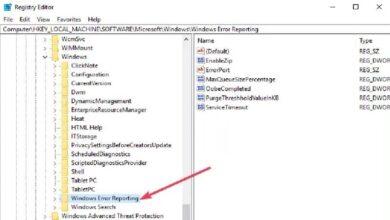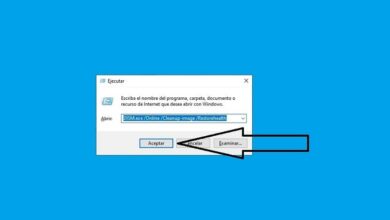Como corrigir o erro 0xd0000034 do Windows Update no Windows 10?
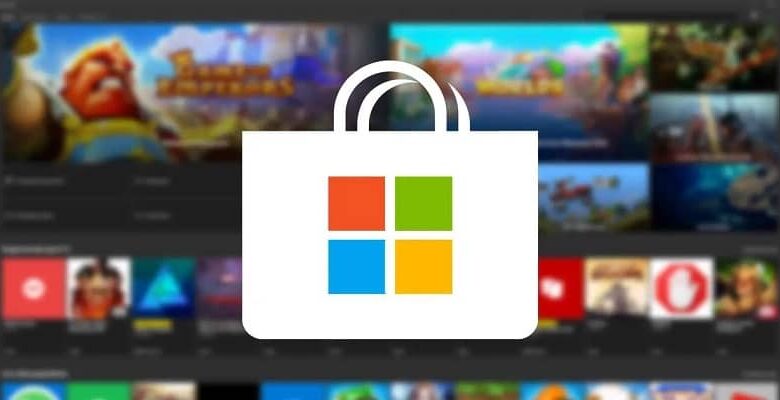
O Windows é um ótimo sistema, mas não sem bugs que arruínam a experiência do usuário como o erro x800F0988 . Devido a essas desvantagens, este tutorial foi criado para que você possa pelo menos resolver uma delas, aprendendo como corrigir o erro 0xd0000034 do Windows Update.
E é que embora o sistema operacional de janela sempre avise você sobre o nome do seu erro, ele nunca lhe dá uma solução, então torna-se imperativo criar guias como este para que pessoas comuns possam consertar bugs sem ter que pagar um técnico.
Deve-se observar que antes de começar, você deve atualizar o Windows para a versão mais recente disponível, ou compre a licença na loja (caso você não tenha uma versão original), pois você precisará que seu sistema esteja o mais atualizado possível.
Como corrigir o erro do Windows Update 0xd0000034?
Agora, para que você consiga corrigir o erro 0xd0000034 do Windows Update, existem muitas maneiras ou soluções , mas os que você verá a seguir são os mais eficientes e os menos complicados.
Para realizar o primeiro deles, você precisa ir para o console CMD do seu PC, você faz isso abrindo a inicialização do Windows e colocando CMD no mecanismo de busca, ao obter uma opção com o mesmo nome, clique com o botão direito sobre ela e execute-a como administrador.
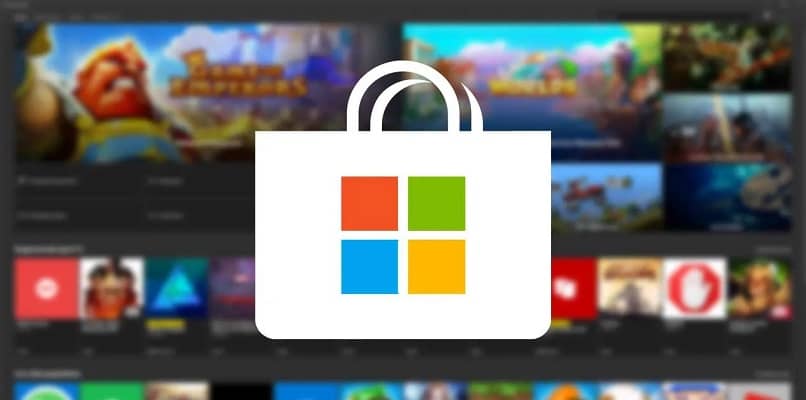
Esta ação abrirá a janela CMD, no interior, escreva o seguinte : SC config wuauserv start = auto e pressione Enter. Em seguida, digite os bits de configuração inicial SC = auto e pressione a tecla Enter novamente.
Uma vez feito isso, coloque SC config cryptsvc start = auto e pressione Enter como antes, em seguida, coloque SC config trustedinstaller start = auto e pressione Enter, para terminar, digite exit e pressione Enter pela última vez.
Por fim, basta reiniciar o PC e pronto. Com isso, você já terá sido capaz de corrigir o erro 0xd0000034 do Windows Update e você pode usar e atualizar o que quiser, como sempre. Deve-se notar que cada uma das combinações anteriores deve ser colocada como está e como está escrita para funcionar.
Outra solução para o erro maligno!
Com o exposto, tudo deveria estar pronto, mas caso não estivesse então você terá que usar essa outra solução para manter o seu erro no passado e não acontecer novamente.
Para começar com esta solução, você deve primeiro inicialização do windows aberto e olha lá na barra: solucionador de problemas (dependendo do idioma do seu pc, pode ser necessário colocá-lo em inglês).
Depois de encontrá-lo, abra-o, ele abrirá uma janela com o solucionador, na qual haverá várias opções para escolher, clique naquela chamada "Atualização do Windows" .

Esta ação abrirá um botão bem ali, isso permitirá que você execute rapidamente o solucionador tocando nele, basta fazê-lo. Com isso, este programa fará uma varredura completa no seu PC e não apenas mostrará qual é o problema, mas também permitirá que você o corrija. resolver automaticamente.
E aí está, com isso, você sabe como consertar o erro do Windows Update 0xd0000034, então você realmente não precisa fazer mais nada aqui, vá ao seu PC e resolva o seu erro.
Lembre-se que no estado coisas atuais , existem muitos mais problemas com o atualização do Windows , por isso não seria inútil procurar informações a respeito deste problema, por exemplo, você deve estudar: Como corrigir erro de atualização 0x800F0986 ?, O que é um erro semelhante ao que você acabou de ver.
Ou também, você pode descobrir como resolver o Erro de atualização do Windows ao não atualizar , porque com a informação que vai sair, você nunca ficará no limbo se ela falhar.